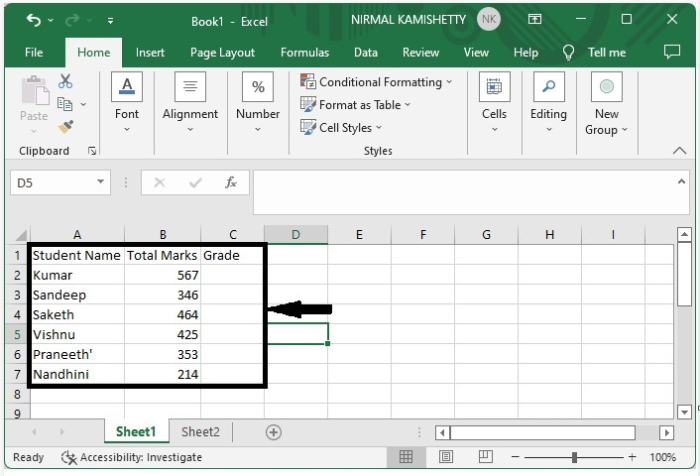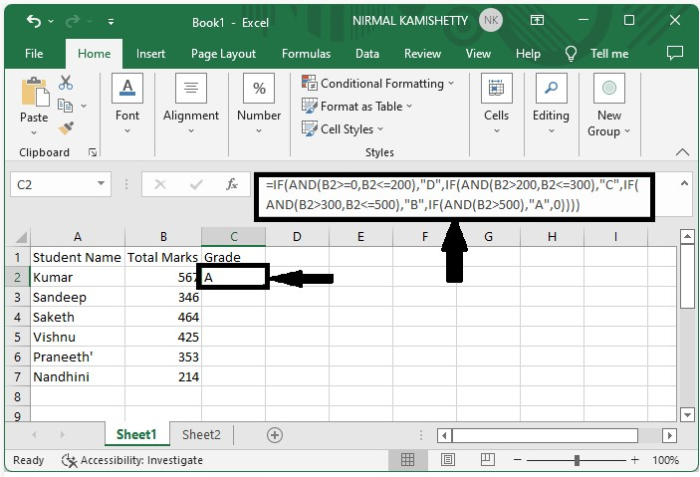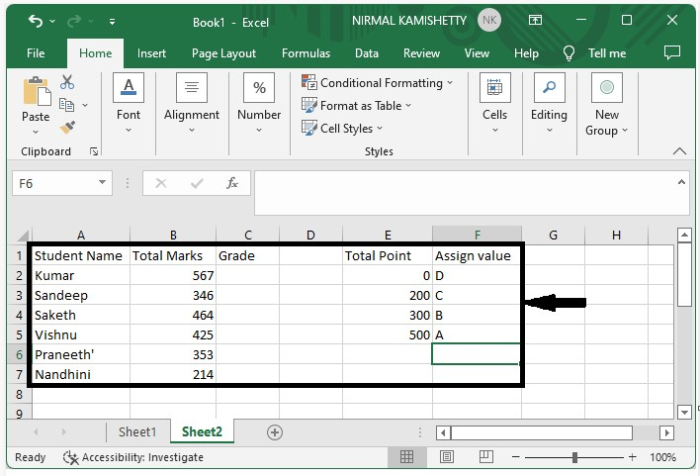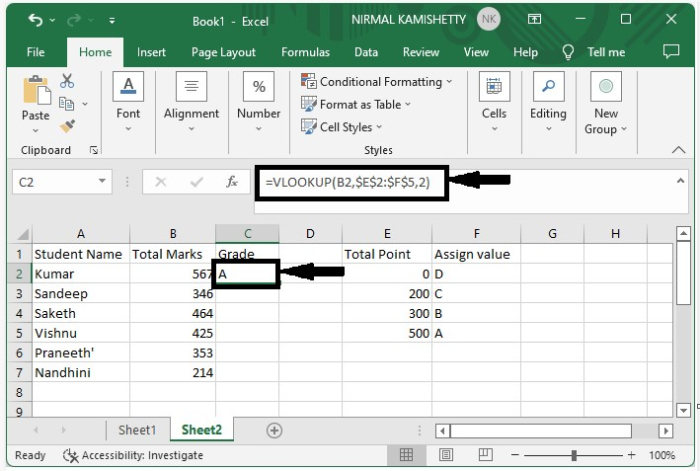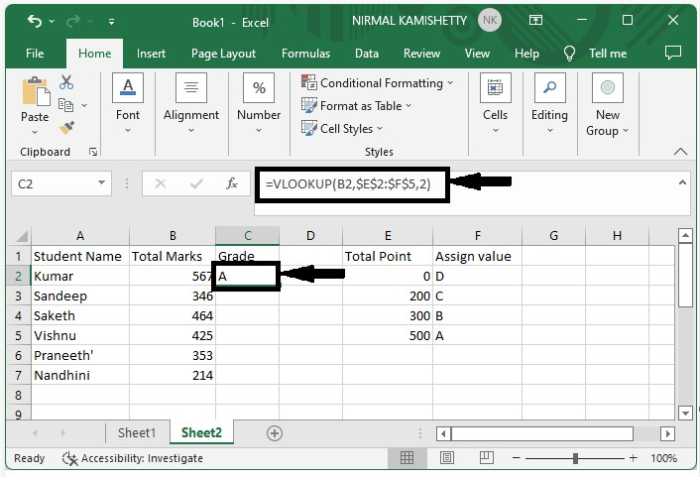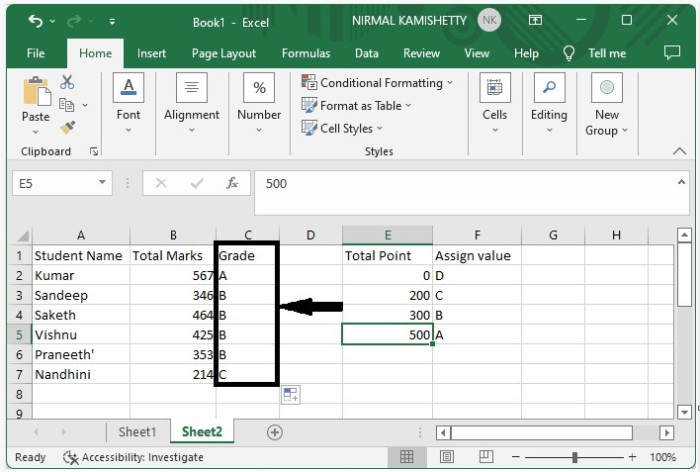如何在Excel中根据数字范围指定一个值或类别 |
您所在的位置:网站首页 › excel限定输入数值范围 › 如何在Excel中根据数字范围指定一个值或类别 |
如何在Excel中根据数字范围指定一个值或类别
|
如何在Excel中根据数字范围指定一个值或类别
假设我们有一个问题,我们想根据学生的成绩给他们打分,比如说如果他们考了90到100分,就给他们打 “O “分,如果他们考了不到50%,就给他们打 “L “分。如果我们试图手动操作,这可能是一个非常耗时的过程。我们可以通过使用Excel支持的许多公式,以非常快的速度解决这个问题。 阅读本教程,了解如何在Excel中根据一个数字进行赋值。这个过程可以用两种方法完成:第一种是使用IF和AND函数,另一种是使用VLOOKUP函数。 使用IF和AND函数根据数字范围指定一个值或类别在这里,我们将首先使用公式得到第一个结果,然后使用自动填充手柄填入所有的结果。让我们看看一个简单的过程,使用Excel中的IF和AND函数,根据数字范围分配一个值或类别。 第1步 假设我们有一个excel表,其数据与下图所示的数据类似。
现在,在C2单元格中,点击一个空单元格,输入如下公式。 =IF(AND(B2>=0,B2200,B2300,B2500),"A",0))))并点击回车,得到第一个结果,如下图所示。
第2步 我们成功地得到了第一个结果,我们只要从第一个结果开始拖动就可以得到其他所有的结果,直到所有的结果都成功打印出来,我们的最终结果将类似于下面的图片。
这里我们将单独创建分级列表,并使用VLOOKUP函数来获得结果。让我们看看使用VLOOKUP函数根据数字范围分配数值的一个简单过程。 第1步 让我们考虑一下,我们有一个excel表,表中的数据包含一个分数和等级的列表,类似于下面的图片。
为了得到第一个结果,点击单元格C2,在公式框中输入公式=VLOOKUP(B2, E 2: F 5,2),然后按回车。
第2步 我们成功地得到了第一个结果,我们只要从第一个结果开始拖动就可以得到其他所有的结果,直到所有的结果都成功打印出来,我们的最终结果将类似于下面的图片。
在本教程中,我们用一个简单的例子来演示如何在Excel中应用一个基于数字范围的数值来突出一组特定的数据。 |
【本文地址】